在数字时代,随着应用程序和游戏对计算机资源的需求不断增长,我们经常发现自己需要更多的内存(RAM)来提升电脑性能。然而,物理内存扩展有其固有的限制,包括硬件兼容性问题和成本考虑。是否有一系列替代方案可以用来提升电脑性能而不必直接扩展物理内存呢?本文将深入探讨电脑扩展内存的替代方法,让那些寻求优化系统性能但又不想或不能升级物理内存的用户找到解决方案。
增加虚拟内存
什么是虚拟内存?
我们需要了解虚拟内存。虚拟内存是一种计算机资源管理技术,通过使用硬盘空间模拟额外的RAM,允许电脑执行比实际物理内存更大的应用程序。虚拟内存的有效使用可以在一定程度上缓解内存不足的问题。
如何增加虚拟内存?
1.打开系统属性:右键点击电脑桌面上的“此电脑”图标,选择“属性”,然后找到“高级系统设置”。
2.访问性能设置:在系统属性窗口,点击“性能”下的“设置”按钮。
3.调整虚拟内存:在性能选项窗口中,切换至“高级”标签页,然后点击“更改”按钮。
4.设置虚拟内存大小:取消选择“自动管理所有驱动器的分页文件大小”,选择你希望调整大小的驱动器,然后点击“自定义大小”,设置初始大小和最大大小。建议设置为实际物理内存的1.5到2倍。
5.应用更改:最后点击“设置”,然后“确定”保存配置,并重启电脑以使更改生效。
需要注意的是,虚拟内存虽然能提供帮助,但其速度远不及物理内存快。它更适合用于缓存不常用的程序和数据,而不是作为主要的性能提升手段。
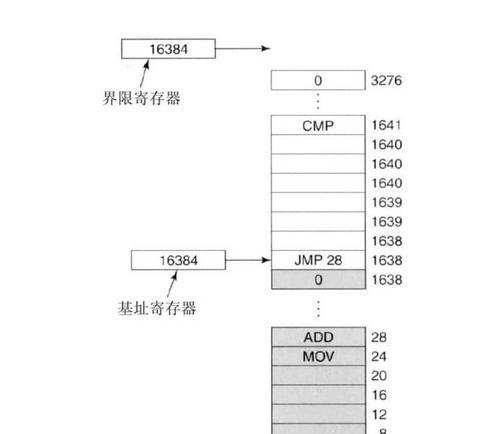
使用内存清理和优化工具
清理内存占用
电脑长时间运行后,会不断积累无用的进程和缓存数据,这会占用宝贵的内存资源。使用内存清理工具可以帮助我们释放这些被占用的内存,提高系统性能。
推荐工具
CCleaner:它是一款广泛使用的清理工具,可以清除临时文件、下载历史、浏览器缓存等,从而释放内存。
Windows内置工具:Windows系统提供了一些内置工具,例如“任务管理器”和“磁盘清理”,同样可以用来释放内存。
使用这些工具时,应定期进行清理操作,但切记不要过度依赖,因为频繁地清理可能会影响系统的稳定性和应用程序的运行。
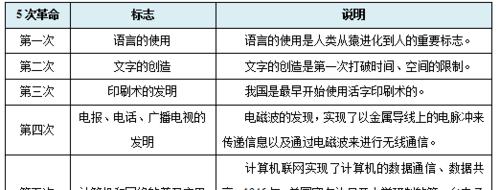
调整系统和程序设置
关闭不必要的启动项
许多程序默认设置为开机启动,这些程序会消耗内存资源。通过减少启动项数量,可以减少内存的占用。
禁用系统特效
操作系统中的视觉特效会占用额外的内存。在Windows系统中,你可以通过“系统属性”中的“高级”选项卡下的“性能”设置来禁用或调整这些特效。
优化软件使用
选择轻量级软件:在可能的情况下,选用占用内存较少的软件版本或替代品。
定期更新软件:软件厂商会定期更新,修补漏洞以及性能优化,特别是关于内存管理的部分。
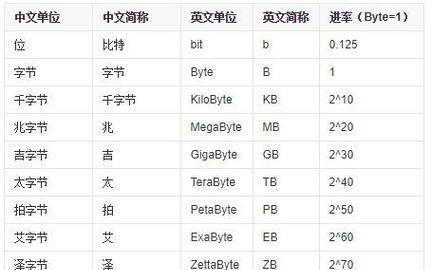
升级或优化硬件配置
使用SSD硬盘
虽然这不是直接增加RAM,但SSD(固态硬盘)的读写速度远超传统机械硬盘,能极大改善系统响应速度,从而间接提升电脑的整体性能。
添加或升级显卡
如果你使用电脑进行图形密集型任务,如游戏或3D渲染,升级显卡不仅可以带来更好的图形处理能力,也可以分担一部分内存的压力。
增加内存条
虽然本文重点不在于直接扩展物理内存,但需要强调的是,在考虑了上述所有方法后,如果仍然面临性能瓶颈,那么升级物理内存可能是一个必要的选择,尤其是对于那些老旧的电脑。
结语
综合以上,电脑扩展内存虽然有其限制,但还是有多种替代方案可以提升电脑性能。通过增加虚拟内存、使用内存清理工具、调整系统和程序设置,以及优化硬件配置,用户可以在不同层面来缓解内存不足的问题。每种方法都有其适用场景和限制,选择最适合自己的方案,可以有效提高电脑运行效率和用户体验。
标签: #电脑









